引言
学习C#编程语言的一个经典起点是编写一个简单的"Hello, World!"程序。本篇博客将引导您使用JetBrains Rider这一功能强大且用户友好的集成开发环境(IDE),基于传统的.NET Framework来构建并运行您的第一个C#控制台应用程序。
步骤1:安装和启动JetBrains Rider
首先确保你已经安装了JetBrains Rider。如果没有,请访问官方网站 https://www.jetbrains.com/rider/ 下载并安装适用于您操作系统的版本。
步骤2:新建C#控制台项目
-
打开JetBrains Rider后,点击顶部菜单栏的 文件(File) -> 新建(New) -> 项目(Project)。
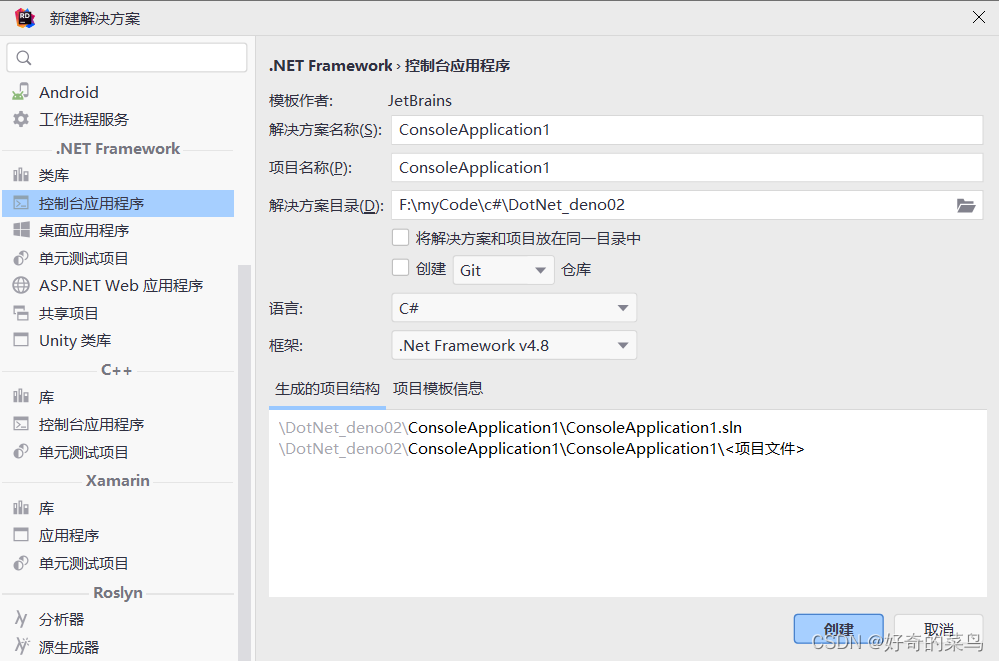
-
在新建项目向导中,选择 .NET Framework 作为目标框架,并在模板列表中找到 控制台应用(Console Application)。
-
输入你的项目名称,比如 “HelloWorldApp”,并指定项目的存储路径。
-
确认选定的目标框架为合适的.NET Framework版本(例如.NET Framework 4.8或更高版本),然后点击 下一步(Next) 并最终点击 创建(Create) 按钮以完成项目的初始化。
步骤3:编写和编译代码
Rider会自动生成一个基本的Program.cs文件,其中包含一个空的Main方法:
namespace ConsoleApplication1
{
internal class Program
{
public static void Main(string[] args)
{
}
}
}
要在控制台输出"Hello, World!",请在 Main 方法内添加以下一行代码:
System.Console.WriteLine("Hello,world!");
完成后,Program.cs 文件内容应如下所示:
namespace ConsoleApplication1
{
internal class Program
{
public static void Main(string[] args)
{
//打印Hello,world
System.Console.WriteLine("Hello,world!");
//阻塞程序,等待键入字符
System.Console.ReadKey();
}
}
}
步骤4:运行程序
-
要运行程序,只需按 Shift + F10 快捷键或点击Rider工具栏上的绿色三角形运行按钮。
-
当程序运行时,一个新的控制台窗口将会打开,并显示“Hello, World!”信息。
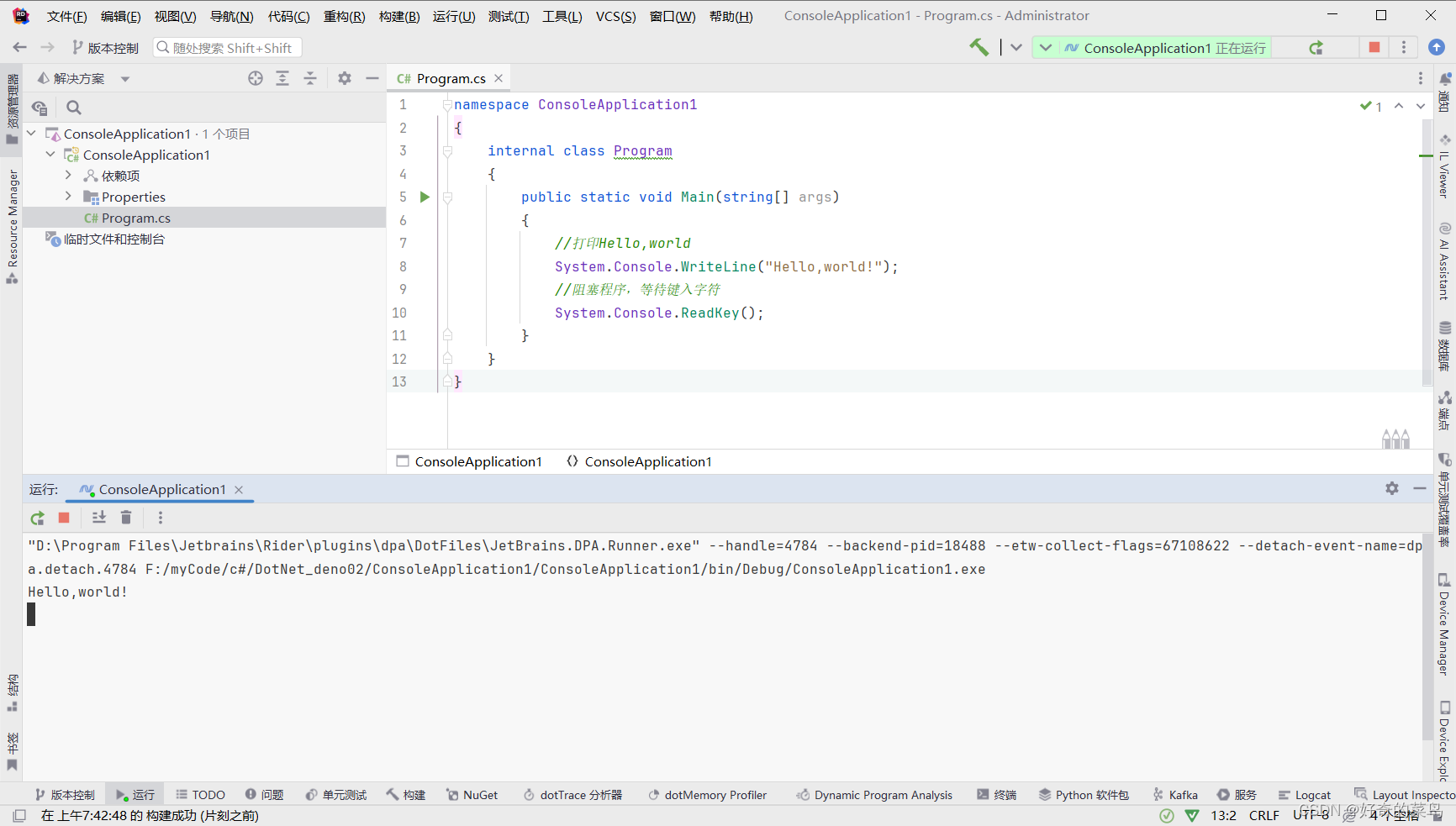
-
若要关闭控制台窗口并结束程序,按下任意键盘按键即可。
通过以上步骤,您已成功利用JetBrains Rider和.NET Framework创建了一个基础的C#控制台应用程序,完成了输出“Hello, World!”的基本任务
猜你喜欢
网友评论
- 搜索
- 最新文章
- 热门文章
